首页 / 教程
windows无法完成格式化?windows不能格式化解决办法
2023-09-23 23:26:00
windows无法完成格式化怎么办?众所周知,当我们储存设备出现问题时,我们往往都需要格式化这个设备来清除一些像病毒东西,但是很多U盘都会格式化失败,提示如“windows无法完成格式化”之类。如果遇到无法格式化该怎么办呢?下面,针对这个问题,我们一起来看看windows不能格式化解决方法。
方法一:改变磁盘路径
1、按下快捷键win+r,打开运行窗口,输入cmd,按下回车键,打开命令窗口。
2、命令窗口中输入命令:format f: /fs:fat32 注意中间空格,按下回车键即可执行命令。命令中,f:指是你优盘盘符。
比如在这里看到盘符是H:
3、在开始菜单打开控制面板,在控制面板中,将查看方式改为小图标,然后在找到管理工具,打开它。
4、在管理工具中,找到计算机管理,双击打开它。
5、在计算机管理中,你会看到所有磁盘,找到U盘所在磁盘,右键单击它,然后选择【更改驱动器和路径】。
6、打开一个对话框,在右侧下拉列表里选择盘符为A,然后点击确定按钮。
7、回到磁盘管理器,然后右键单击A盘,在打开右键菜单中,选择格式化,这样就可以对优盘进行格式化了。看看你问题解决了没有,如果没有解决,继续下面方法。
方法二:usboot工具修复
1、下载一个usboot。
2、打开该软件,你会看到这个界面,鼠标点击U盘盘符,然后点击最下面一个连接。
3、先将U盘备份一下,以防数据丢失,这是我格式化前必须步骤:在打开右键菜单中,选择【被分到文件夹】。
4、备份好了以后,回到该软件,然后在点击下面这个连接,在打开菜单中,选择HDD模式。
5、点击右上角开始按钮,进行U盘制作,按照提示进行操作,等待几分钟。
6、启动盘制作完成以后,我们回到我电脑,右键单击该磁盘,然后选择【格式化】这样就可以完成我们目标了:
方法三:360U盘鉴定
1、首次尝试利用“360U盘鉴定”工具来检测U盘实际容量,以便在格式化操作时选择合适“文件系统”类型。当U盘内存大于1G小于4G时,建议使用Fat32格式进行格式化操作。

windows
2、在对U盘执行格式化操作时,在弹出“格式化可移动磁盘”窗口中,点击“还原设备默认值”按钮,然后点击“开始”按钮尝试格式化U盘。
3、选择“低级格式化”U盘。在打开“格式化 可移动磁盘”窗口中,取消勾选“快速格式化”项,然后点击“开始”按钮尝试格式化U盘。
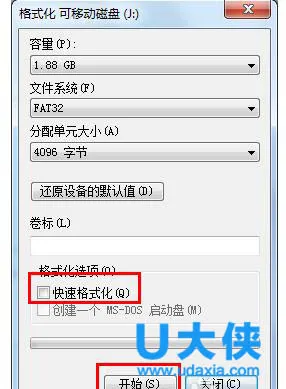
windows
4、右击“可移动磁盘”,从弹出菜单中选择“属性”。并在打开窗口中,切换至“工具”选项卡,点击“查错 开始检测”按钮。
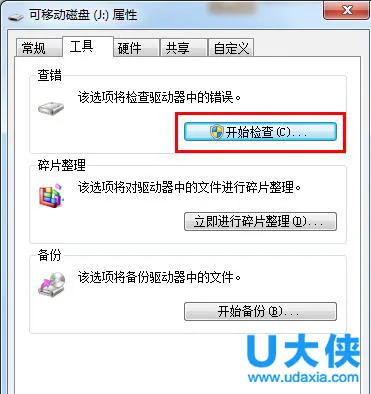
windows
5、在弹出窗口中,确保选中第一项,然后点击“开始修复”按钮。
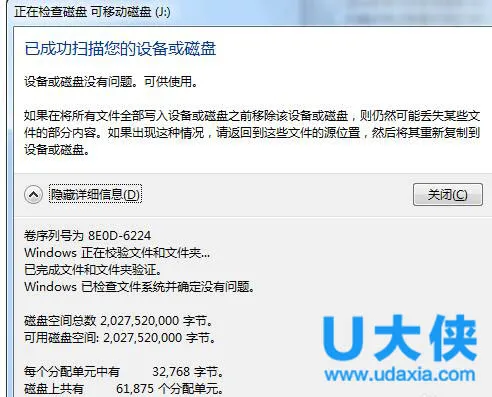
windows
以上就是windows不能格式化解决方法,获取实用知识分享请持续关注测试笔记。
最新内容
| 手机 |
相关内容

阿里云邮箱手机设置(阿里云企业邮
阿里云邮箱手机设置(阿里云企业邮箱设置方法),设置,点击,企业邮箱,邮箱,开通,选择,绑定,邮件,1. 阿里云企业邮箱设置方法若需要开通企业邮
19层的楼房买几层最好(2、14、19楼
19层的楼房买几层最好(2、14、19楼选择哪一层),选择,购房者,楼房,空间,导致,出行,情况,特别是在,19层楼房最佳的选择应该是从11层到15层的
百度网盘一直在登陆中百度网盘一直
百度网盘一直在登陆中百度网盘一直在登陆中的解决方法,百度网盘,点击,常见问题,控制,防火墙,自动登录,登录,常多,百度网盘是款使用人数非常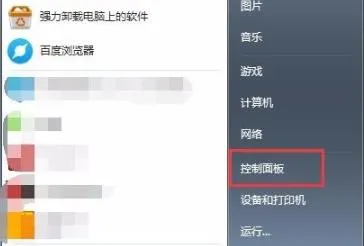
电脑自动休眠怎么取消电脑自动休眠
电脑自动休眠怎么取消电脑自动休眠取消方法,取消,电脑自动休眠,选择,方法,睡眠时间,窗口,控制,选项,不少电脑用户都会设置自动休眠功能但是
电脑显示器分屏使用方法(电脑显示
电脑显示器分屏使用方法(电脑显示器分屏使用方法视频),显示器,显示,分屏,设置,点击,选择,扩展,操作,1. 电脑显示器分屏使用方法视频1、首先
u盘连接电脑提示磁盘未被格式化解
u盘连接电脑提示磁盘未被格式化解决方法(u盘连接电脑提示磁盘未被格式化解决方法),磁盘,格式化,提示,解决方法,连接电脑,点击,移动硬盘,选
三星a7100格机方法(三星a70s格机方
三星a7100格机方法(三星a70s格机方法),格机,方法,输入,服务中心,恢复出厂设置,账户密码,内存,音量,1. 三星a7100格机方法三星官网没有提供
怎么知道房间里有没有装摄像头 |
怎么知道房间里有没有装摄像头 | 三个方法快速进行判断,摄像头,方法,网络,不高,物品,酒店,肉眼,用手,有人说用手机摄像头在黑暗不开灯的房












